MKV to popularny format plików wideo, który pozwala mieć plik wideo z napisami, rozdziałami i nie tylko. Z drugiej strony FLAC to format pliku audio. Czy można więc wyodrębnić dźwięk z MKV do FLAC? Czy jest jakiś Ekstraktor formatu wideo do audio?
Tutaj omówimy, jak przekonwertować pliki MKV na FLAC, abyś mógł wyodrębnić dźwięk z posiadanego pliku wideo MKV. Porozmawiamy o najlepszym narzędziu offline, którego możesz użyć, zwłaszcza jeśli pracujesz z plikami o dużych rozmiarach. Porozmawiamy również o narzędziach online do mniejszych plików MKV.
Spis treści: Część 1. Wyodrębnij audio z MKV do plików FLAC w systemie Windows lub MacCzęść 2. Szybko przekonwertuj MKV na FLAC za pomocą konwerterów onlineCzęść 3. Dowiedz się więcej o MKV i FLACCzęść 4. Wniosek
Część 1. Wyodrębnij audio z MKV do plików FLAC w systemie Windows lub Mac
Możesz szybko i bez wysiłku konwertować pliki audio i wideo do wybranego formatu. mocny instrument z wieloma funkcjami, w tym możliwością odtwarzania i edycji wideo. Używać Konwerter wideo iMyMac konwertować pliki wideo i audio do żądanego formatu odtwarzania.
Ten konwerter wideo wykorzystuje różne technologie akceleracji sprzętowej, aby przyspieszyć proces konwersji plików. W rzeczywistości jest 6x szybsze niż standardowe narzędzie do konwersji. Ponadto oferuje różne sposoby edycji plików wideo, takie jak modyfikowanie jasności, kadrowanie, przycinanie, scalanie i inne.
Możesz bez wysiłku wyodrębnij pliki MP4 z MKV z wyjątkiem konwersji plików MKV do formatu FLAC. Oto jak użyć narzędzia do konwersji MKV na FLAC i wyodrębnić plik audio ze wspomnianego wideo:
- Po pobraniu instalatora użyj pakietu, aby zainstalować narzędzie na swoim komputerze. Po zainstalowaniu narzędzia uruchom je.
- Aby dodać Pliki MKV które chcesz przekonwertować, przeciągnij je w kierunku prawej strony interfejsu iMyMac Video Converter.
- Wybór wymaganego formatu eksportu (FLAC). W razie potrzeby należy wprowadzić poprawki i modyfikacje. Kliknij Zapisz aby zapisać zmiany.
- Wybierz lokalizację, w której chcesz zapisać pliki na swoim komputerze.
- Wybór Export następnie rozpocznie proces konwersji.
- Poczekaj, aż zakończy się cały proces konwersji. Pliki FLAC będą dostępne w wybranym wcześniej katalogu.

Część 2. Szybko przekonwertuj MKV na FLAC za pomocą konwerterów online
Narzędzie 01. AConvert.com
Aconvert.com oferuje bezpłatne usługi konwersji online dla wszystkich typów dokumentów, e-booków, obrazów, ikon, filmów, plików audio, a nawet plików archiwalnych. Jest to narzędzie online, więc nie musisz niczego pobierać ani instalować na swoim komputerze. Działa również na urządzeniach mobilnych, o ile masz połączenie z Internetem.
Narzędzie nie ma świetnie wyglądającego interfejsu, ale wykonuje zadanie, jeśli chcesz konwertować pliki o małych rozmiarach. Oferuje również usługi konwersji wsadowej, umożliwiając konwersję wielu plików jednocześnie, aby zaoszczędzić czas.
Oto jak użyć narzędzia do konwersji MKV na FLAC:
- Odwiedź AConvert w swojej przeglądarce internetowej.
- Kliknij Dodaj pliki w pobliżu dolnej części interfejsu.
- Dodaj pliki, które chcesz przekonwertować.
- Zmienić "cel” do formatu eksportu, na który chcesz przekonwertować plik.
- Następnie kliknij Skonwertuj teraz.
- Poczekaj, aż procesy przesyłania i konwersji zostaną zakończone.
- W dolnej części sekcji Wyniki konwersji kliknij przycisk Do pobrania po prawej stronie nowo przekonwertowanego pliku.
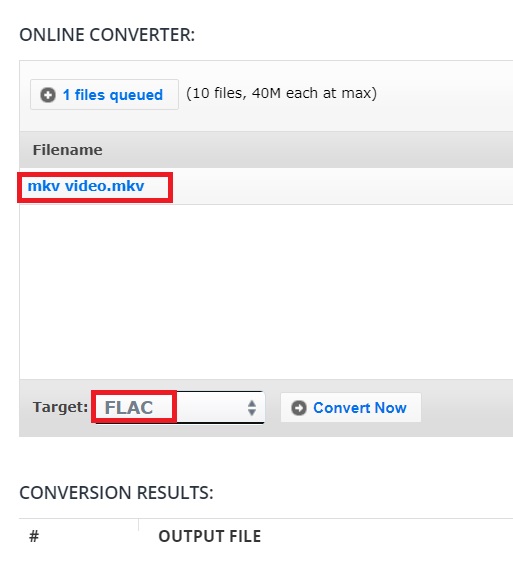
Narzędzie 02. FreeConvert.com
Wszystko, co musisz zrobić, to skorzystać z programu i łatwo przekonwertować MKV na FLAC. FreeConvert wykonuje tylko konwersje w chmurze. W rezultacie konwersje mogą być wykonywane nawet bez wydajnego komputera. Wynika to z faktu, że system nie zużywa żadnych zasobów.
Dodatkowo otwiera szeroką gamę konfigurowalnych opcji konwersji. Zapewnione jest również bezpieczeństwo Twoich plików. Po 24 godzinach przesłane pliki są usuwane. W rezultacie Twoje dane nie będą dostępne dla nikogo innego. Ponieważ jest to platforma internetowa, mogą z niej korzystać różne urządzenia. Instalacje i pobieranie nie są wymagane.
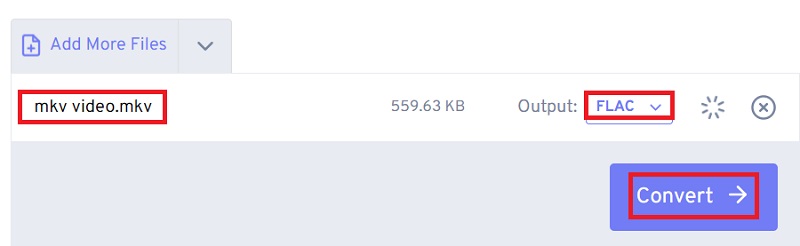
Narzędzie 03. Media.io
Jest to narzędzie online, które może pomóc Ci przekonwertować MKV na FLAC. Pomaga także tworzyć od podstaw własne pliki audio i wideo. Jest zasilany przez sztuczną inteligencję, aby pomóc Ci stać się tak kreatywnym, jak to tylko możliwe.
Oprócz konwersji może pomóc w dodaniu efektów wideo. Może również pomóc w przeskalowaniu obrazów z niższej rozdzielczości do wyższej. Jedną z jego funkcji jest zmniejszanie lub zwiększanie głośności plików audio, dzięki czemu jest to potężne narzędzie typu „wszystko w jednym”.
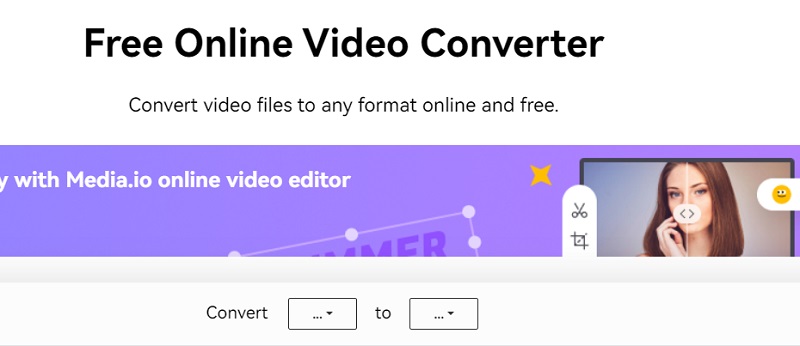
Część 3. Dowiedz się więcej o MKV i FLAC
Dowiedzenie się więcej o MKV i FLAC pomoże nam lepiej zrozumieć, dlaczego musimy przekonwertować MKV na FLAC. Pliki Matroska Video mają rozszerzenie pliku .MKV. Podobnie jak MOV i AVI, jest to kontener wideo, który obsługuje również nieskończoną liczbę ścieżek audio, obrazu i napisów.
Technologia kompresji audio, a nawet wideo nie jest tym, czym są pliki MKV. Zasadniczo pliki MKV są w rzeczywistości formatami kontenerów multimedialnych.
Konkretny plik korzystający z kontenera MKV może zawierać audio, wideo i napisy. Jest to dokładne, nawet jeśli różne komponenty wykorzystują różne techniki kodowania. Pliki kontenerów MKV zostały utworzone z myślą, że nie będą datowane w przyszłości. Aby to zrobić, twórcy Matroski włączyli szereg kluczowych funkcji.
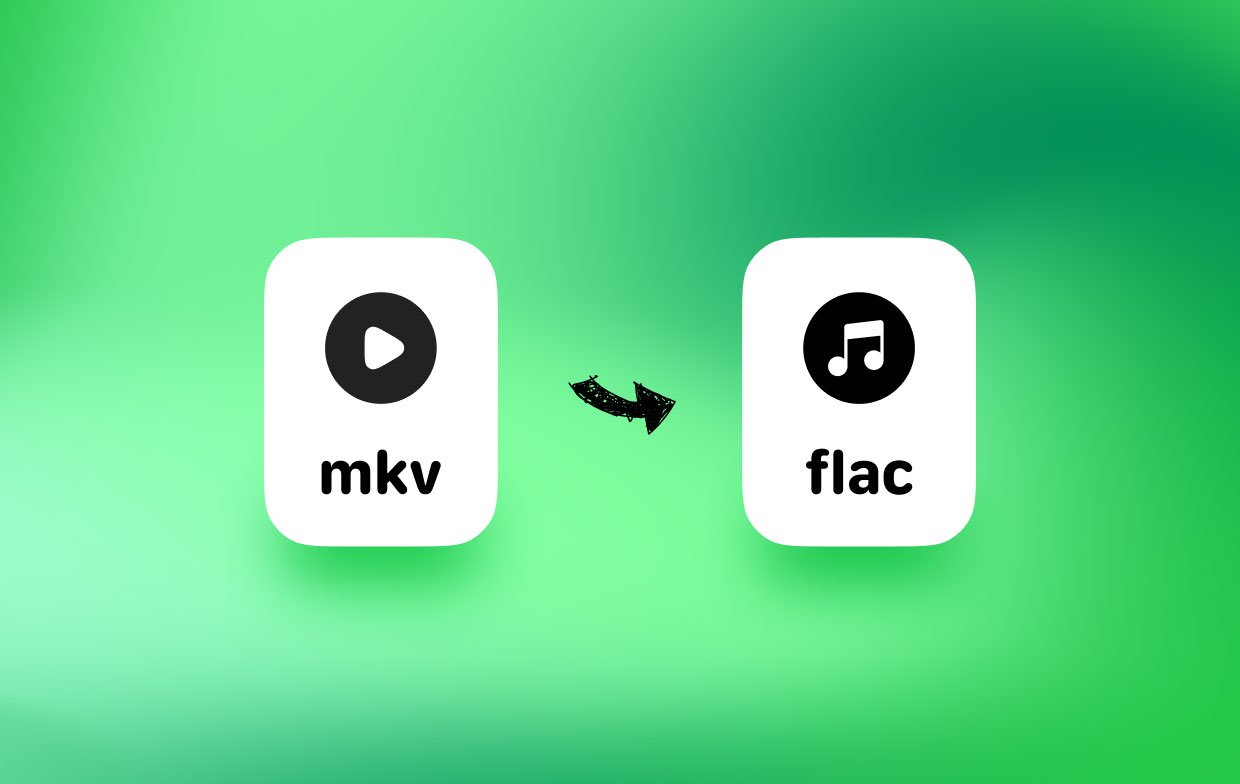
FLAC, co oznacza Darmowy bezstratny kodek muzyczny, to bezstratny format audio porównywalny z MP3, który umożliwia bezstratną kompresję dźwięku bez utraty jakości dźwięku. Podobnie jak pliki ZIP, FLAC oferuje znacznie większą kompresję ze względu na skupienie się na dźwięku, a skompresowanych plików FLAC można słuchać za pomocą preferowanego odtwarzacza.
Free Lossless Audio Codec to bezstratny format kompresji dźwięku, co oznacza, że nie następuje utrata jakości dźwięku i nie jest wykorzystywana żadna technologia kompresji. To jest bardzo niepodobne do innych szeroko stosowane formaty audio, takie jak MP3 lub WMA, o których prawdopodobnie słyszałeś.
Część 4. Wniosek
To najlepszy przewodnik, jaki możesz uzyskać, jeśli chcesz dowiedzieć się, jak to zrobić przekonwertować MKV na FLAC. Nauczyliśmy Cię, jak wyodrębnić dźwięk za pomocą różnych narzędzi online. Jeśli jednak wybierasz duży format pliku, zalecamy skorzystanie z narzędzia offline.
iMyMac Video Converter to program, o którym mówimy. Wyżej wymienione narzędzie może być używane jako oprogramowanie do konwersji z następującymi zaletami. Podczas korzystania z narzędzi online obowiązuje ograniczenie rozmiaru pliku.
Dlatego jeśli masz duże pliki, zalecamy użycie tego magicznego konwertera wideo. Za pomocą tego programu można łatwo konwertować duże pliki audio i wideo. Dodatkowo konwertuje szybko i bezbłędnie. Zdobądź narzędzie od razu!



